Comment activer le mode de bureau dans n'importe quel navigateur sur Android et iOS
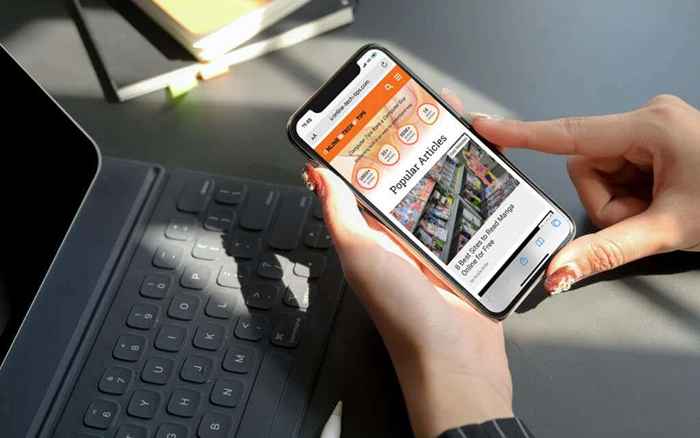
- 770
- 164
- Rayan Lefebvre
Lorsque vous parcourez Internet sur un appareil Android ou iOS, vous interagissez presque toujours avec des versions conviviales de sites Web optimisées pour le plus petit-être-ouest de votre smartphone sur votre smartphone. Cependant, ces sites manquent souvent de diverses fonctionnalités présentes dans leurs homologues de bureau.
Donc, si vous souhaitez accéder à la version de bureau à part entière d'un site Web sur un appareil mobile, vous devez configurer manuellement le navigateur pour le charger en mode bureau. Certains navigateurs comportent également la possibilité de toujours charger des sites en mode bureau.
Table des matières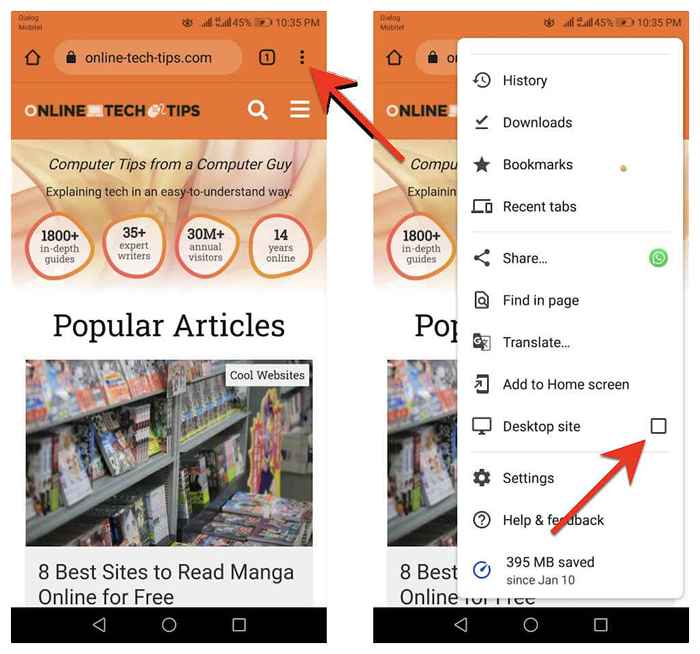
Si vous souhaitez désactiver la vue de bureau pour un onglet, rouvrez simplement le Chrome menu et décochez la boîte à côté de Site de bureau.
Activez le mode de bureau dans le navigateur Internet Samsung
Lors de l'ouverture d'un site dans le navigateur Internet Samsung, sélectionnez simplement le Menu icône (trois lignes empilées) en bas à droite de l'onglet et appuyez sur Site de bureau Pour lancer sa version de bureau.
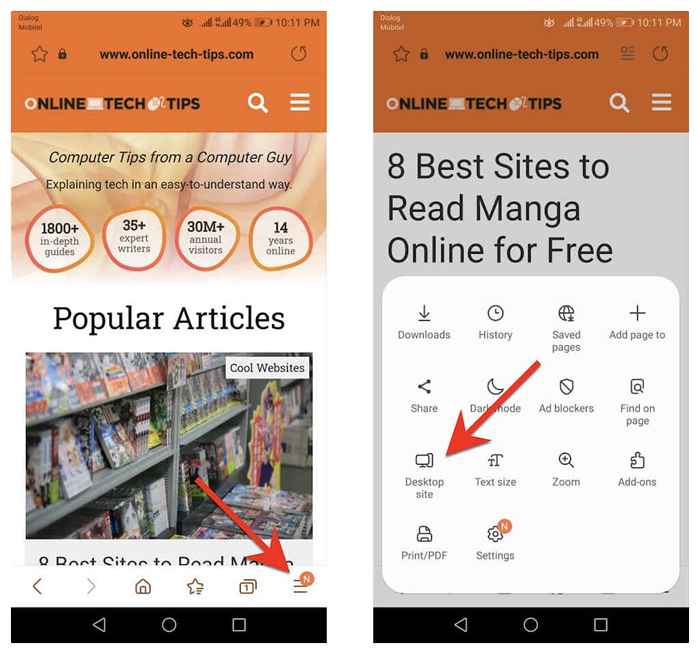
Veux revenir à la version mobile? Appuyez simplement sur le Menu Icône à nouveau et sélectionner Site mobile.
Activez le mode de bureau à Mozilla Firefox
Pour activer le mode de bureau dans n'importe quel onglet de Mozilla Firefox, ouvrez le Incendier menu (appuyez sur les trois points à côté de la barre d'adresse) et allumez l'interrupteur à côté de Site de bureau.
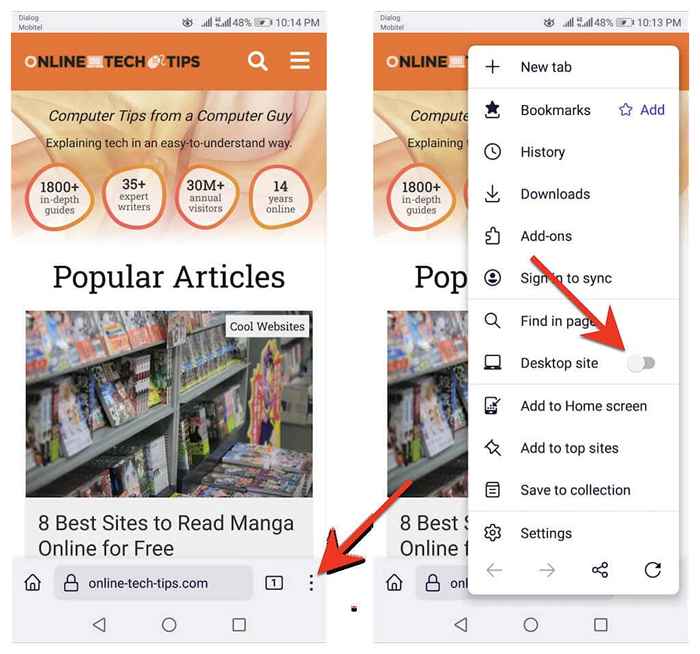
Pour désactiver le mode de bureau pour l'onglet, rouvrez le Incendier menu et éteignez l'interrupteur à côté de Site de bureau.
Activez le mode de bureau dans Microsoft Edge
Vous pouvez activer le mode Desktop pour une onglet dans Microsoft Edge pour Android en appuyant Afficher l'option du site de bureau sur le Bord menu (appuyez sur l'icône avec trois points en bas de l'écran). Inversement, taper Site mobile sur le même menu pour désactiver la fonction.
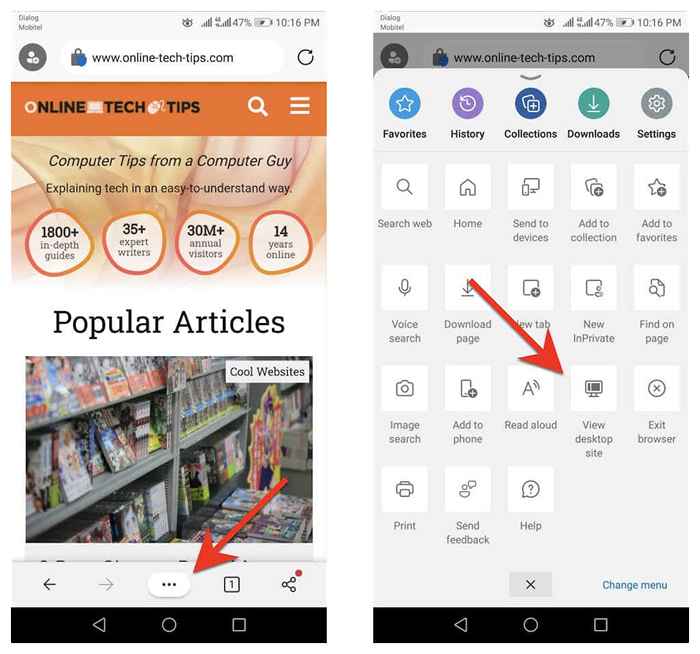
En éventuellement, vous pouvez configurer Edge pour fonctionner comme un navigateur de bureau sur votre téléphone Android. Pour faire ça, appuyez sur Paramètres sur le Bord menu. Ensuite, tapez Général > Paramètres d'affichage du site et activer le bouton radio à côté de Afficher le site de bureau par défaut.
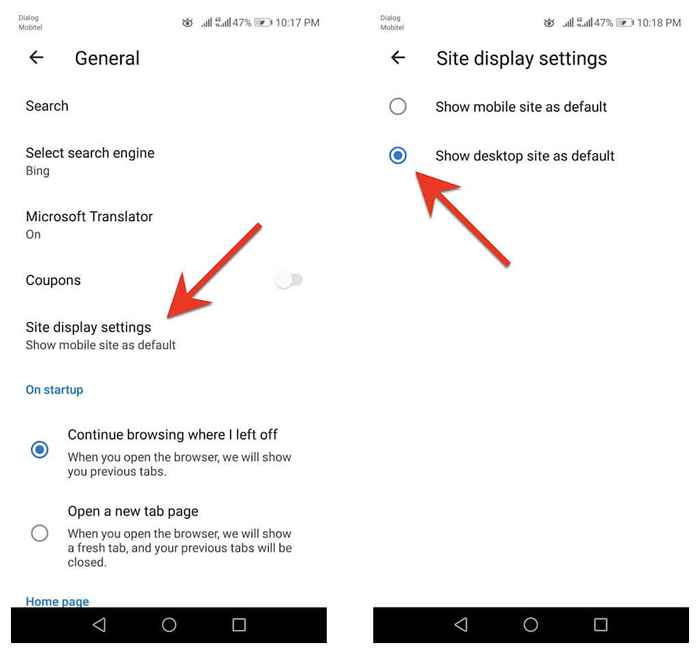
Activez le mode de bureau dans le navigateur d'opéra
Pour activer le mode Desktop pour un onglet dans le navigateur d'opéra, ouvrez simplement le Opéra menu (appuyez sur trois points à droite de la barre d'URL) et allumez l'interrupteur à côté de Site de bureau. Désactivez-le chaque fois que vous souhaitez désactiver le mode de bureau.
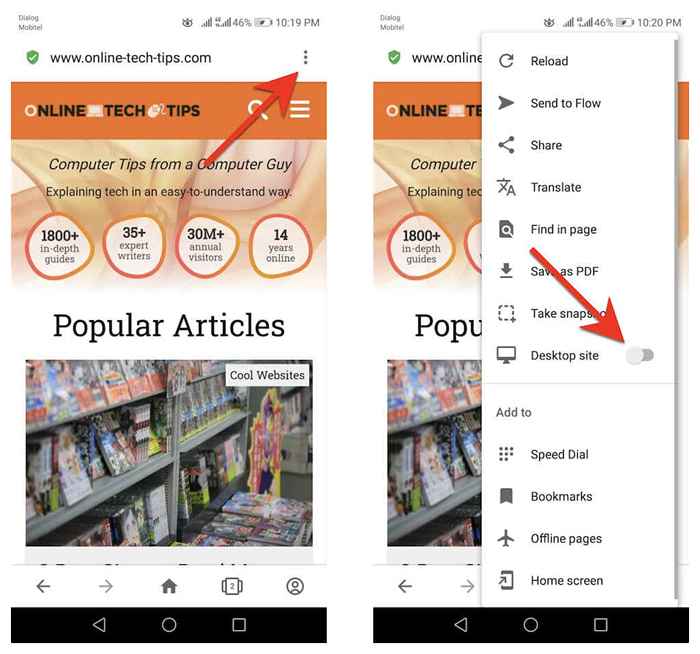
Opera vous permet également de configurer tous les sites à charger en mode bureau. Pour ce faire, appuyez sur l'icône de profil en bas à droite de l'écran et sélectionnez Paramètres. Ensuite, faites défiler vers le bas vers le Contenu section et taper Agent utilisateur par défaut. Suivez cela en allumant le bouton radio à côté de Bureau sur le pop-up qui apparaît.
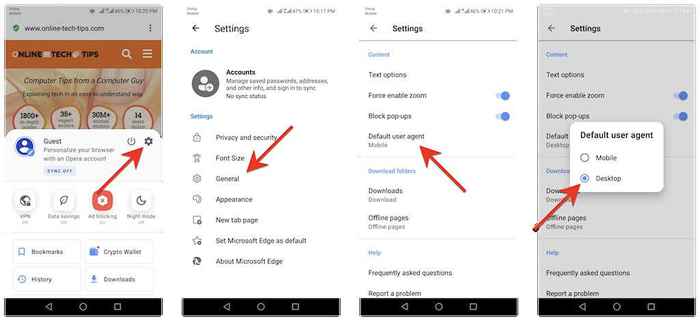
Comment activer le mode de bureau dans n'importe quel navigateur sur iOS
Apple Safari-Le navigateur natif intégré à iOS-vous oblige à activer temporairement le mode de bureau pour un onglet et vous permet de charger la version de bureau de n'importe quel site. Vous pouvez même configurer le navigateur pour ouvrir tous les sites en mode de bureau.
Si vous utilisez un navigateur tiers tel que Google Chrome, Mozilla Firefox ou un navigateur d'opéra sur votre iPhone, vous ne pouvez configurer que des onglets individuels pour charger des sites en mode bureau. Une exception est Microsoft Edge, qui vous permet de visualiser les versions de bureau de tous les sites par défaut.
Activez le mode de bureau dans Apple Safari
Pendant l'utilisation de safari, ouvrez le Safari menu (appuyez sur le AA icône) et sélectionner Demande le site Web de bureau Pour charger n'importe quel site sur l'onglet en mode bureau. Robinet Demander le site mobile Pour désactiver le mode de bureau pour l'onglet.
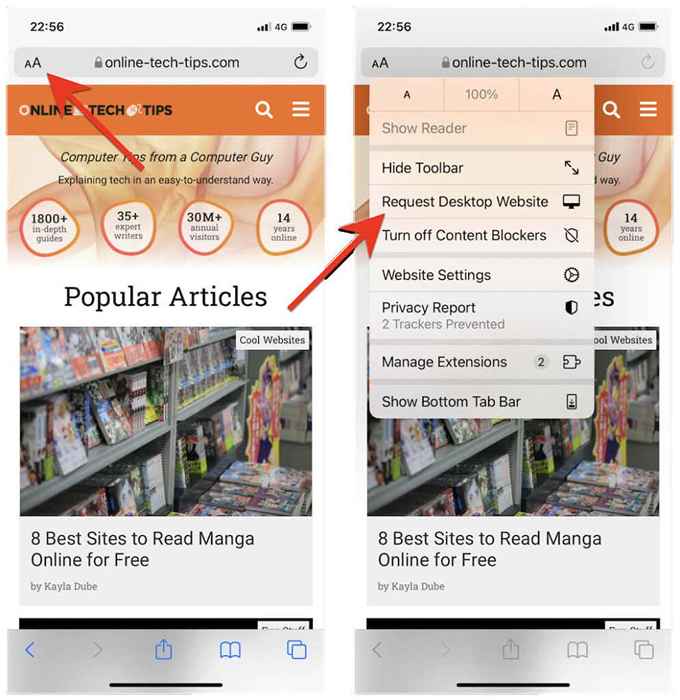
Si vous voulez toujours que le navigateur Safari charge un site en mode bureau, appuyez sur le Paramètres du site Web Option et tourner l'interrupteur à côté de Demande le site Web de bureau.
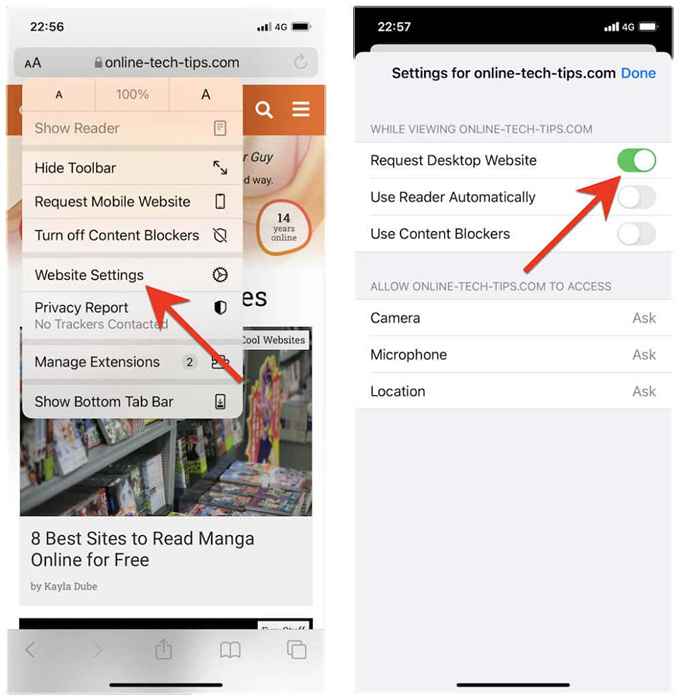
Si vous souhaitez configurer Safari pour charger tous les sites en mode Desktop, ouvrez l'iPhone Paramètres App, faites défiler vers le bas et appuyez sur Safari, sélectionner Demande le site Web de bureau, et allumez l'interrupteur à côté de Tous les sites Web.
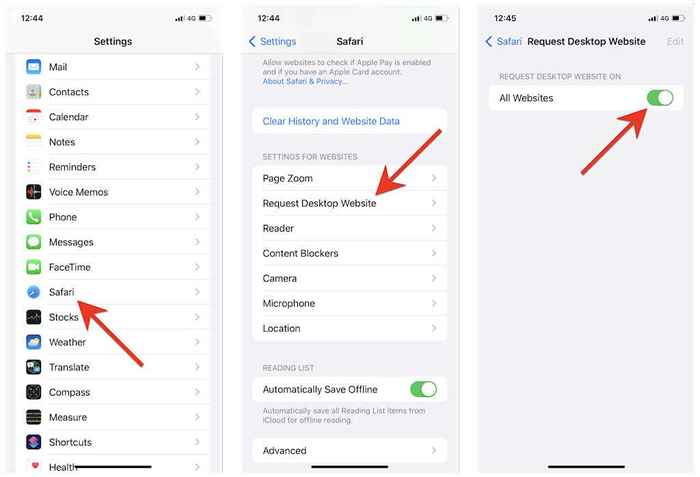
Activez le mode de bureau dans Google Chrome
Dans Google Chrome pour iOS, ouvrez le Chrome menu (appuyez sur les trois points de la barre de navigation), faites défiler la liste des options et appuyez sur Demande le site de bureau.
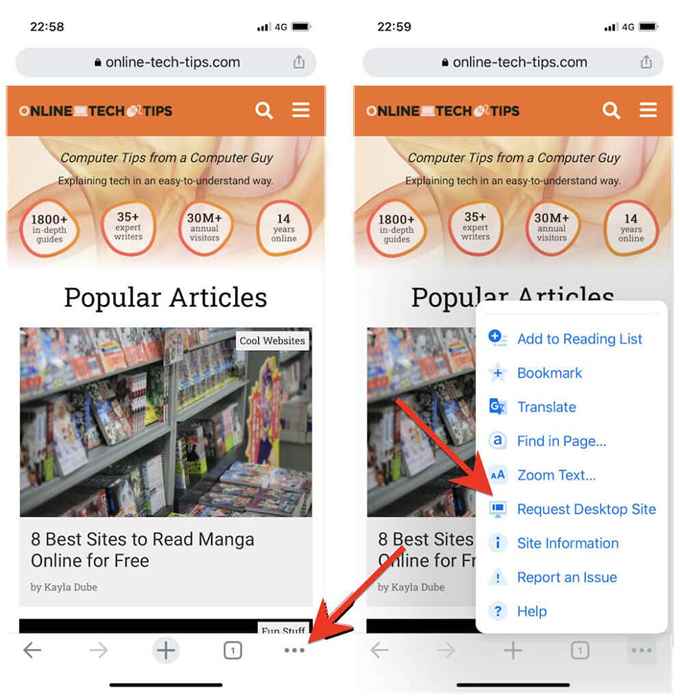
Si vous souhaitez réaliser à nouveau les sites de chargement en mode mobile, il suffit de rouvrir le Chrome menu et taper Demander le site mobile.
Activez le mode de bureau à Mozilla Firefox
Dans Firefox, vous pouvez activer le mode de bureau pour un onglet en appuyant Plus icône (trois points à côté de la barre d'adresse) et sélectionner Demande le site de bureau dans le menu déroulant.
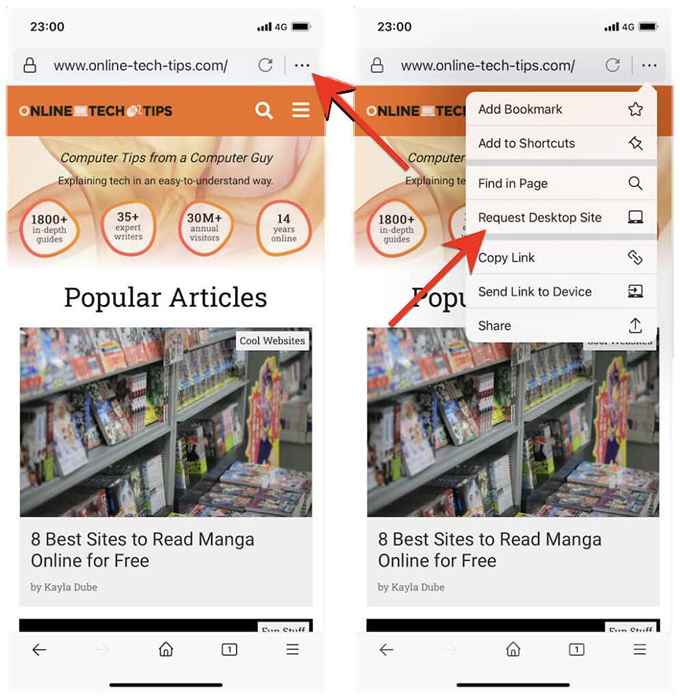
Pour faire charger l'onglet en mode mobile, il suffit de rouvrir le Plus menu et sélectionner Demander le site mobile.
Activez le mode de bureau dans Microsoft Edge
Lors de la vision d'un site à Microsoft Edge, ouvrez le Bord menu (appuyez sur l'icône avec trois points au centre inférieur), faites défiler la liste des options et appuyez sur Afficher le site de bureau Pour charger sa version de bureau. Pour désactiver le bureau Mobe, appuyez simplement sur Afficher le site mobile sur le même menu.
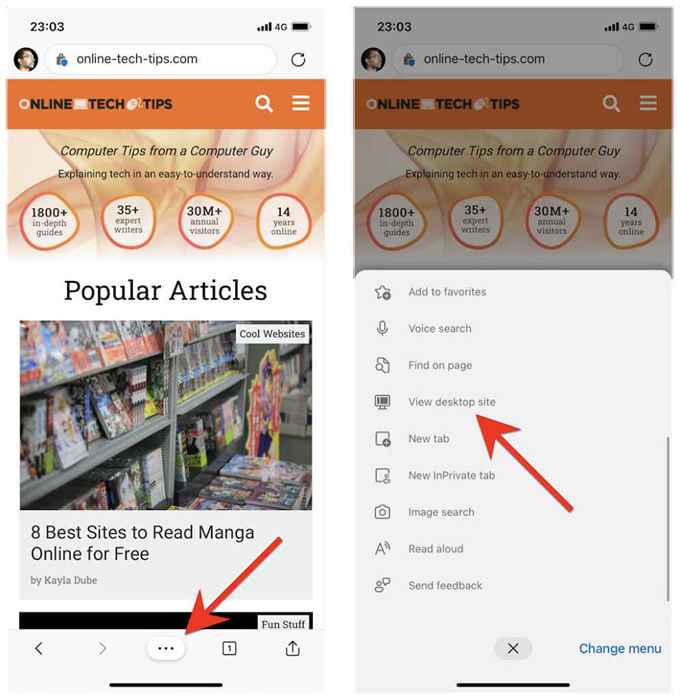
Vous pouvez également configurer Edge pour charger tous les sites en mode bureau sur votre iPhone par défaut. Pour ce faire, appuyez sur le bouton à trois points et sélectionnez Paramètres. Ensuite, tapez Général > Paramètres d'affichage du site et activer le Afficher le site de bureau par défaut option.
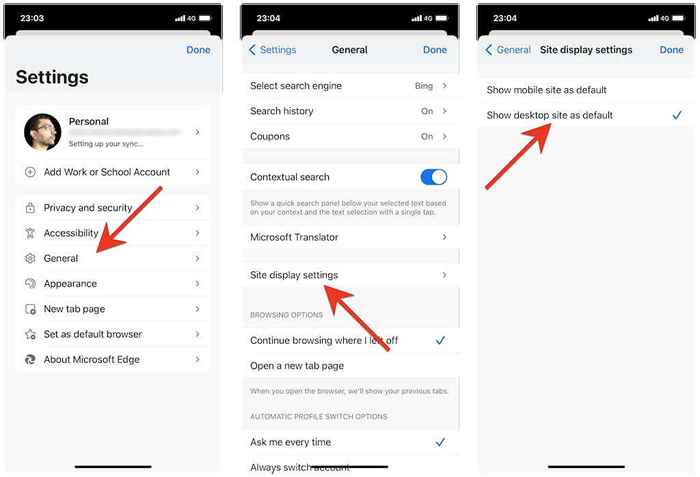
Activez le mode de bureau dans le navigateur d'opéra
Dans Opera Browser, vous pouvez charger un site en mode Desktop pour un onglet en ouvrant le Opéra menu (appuyez sur l'icône avec trois lignes empilées) et en activant l'interrupteur à côté de Site de bureau.
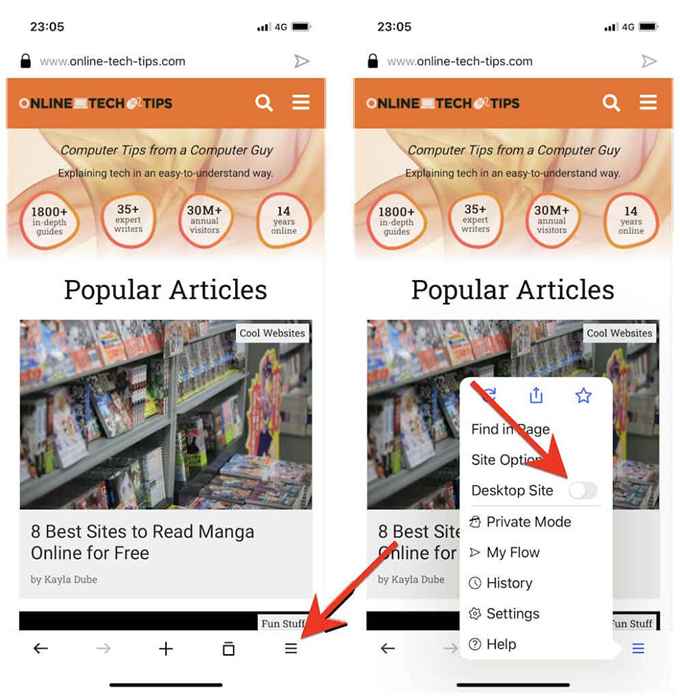
Pour désactiver le mode de bureau pour l'onglet, rouvrez simplement le Opéra menu et éteignez l'interrupteur à côté de Site de bureau.
Utilisez votre appareil mobile pour parcourir comme sur un bureau
Si votre navigateur préféré pour Android ou iOS n'apparaît pas ci-dessus, vous trouverez très probablement l'option pour charger des sites en mode bureau quelque part dans le menu du navigateur ou la page Paramètres. Faites juste des fouilles, et vous le rencontrerez sûrement.
Sur les tablettes, les chances sont que votre navigateur est déjà livré avec le mode de bureau actif comme par défaut. Par exemple, les versions de tablette des sites de chargement de safari et de chrome en mode bureau (similaire à un PC Windows 10/11 ou Mac), vous n'avez donc rien à faire de plus.
- « Corrigez «un pilote multimédia dont votre ordinateur a besoin est manquant»
- Comment empêcher Microsoft Edge de l'ouverture automatiquement »

